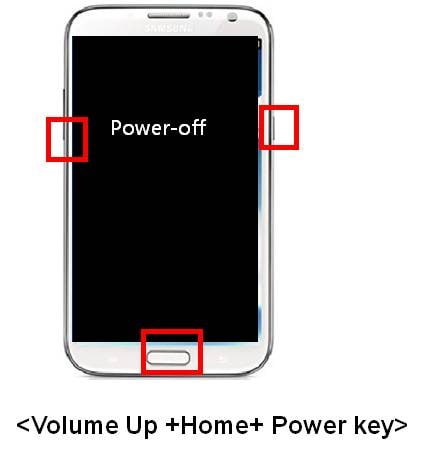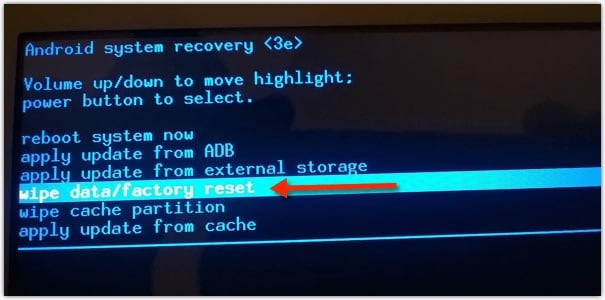4 解決方案:Android 平板電腦死機白屏
我們了解三星平板電腦白屏死機是一種非常煩人的現象,會讓您頭暈目眩。 在您的 Android 平板電腦上看到一個明顯的白色屏幕並不是一件令人愉快的事情,尤其是當您無法對此做任何事情時,因為選項卡被凍結在白色屏幕上並且無響應地呈現。
安卓平板白屏問題是用戶在開機或使用App時經常遇到的問題。 確切地說,當您打開標籤但它無法正常啟動並停留在白屏時,您將面臨三星平板電腦死機白屏錯誤。 需要立即解決平板電腦屏幕白色問題,以便您順利訪問標籤。
請記住,在繼續解決問題之前,請花一些時間深入研究導致此類錯誤的原因。
第 1 部分:平板電腦白屏死機的原因。
您的平板電腦屏幕發白是否讓您想知道您的設備到底發生了什麼? 好吧,不要驚慌,因為它不是導致這個奇怪錯誤的病毒或惡意軟件。 我們在下面列出了一些可能的原因,因為三星平板電腦出現白屏死機問題。
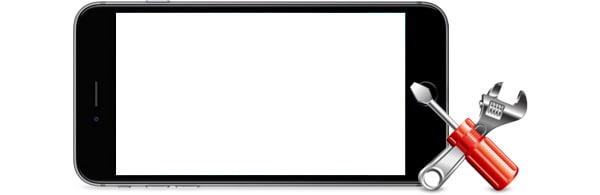
- 當您的標籤非常舊時,硬件和軟件的一般磨損會導致平板電腦屏幕出現白色問題。
- 此外,如果您最近將設備掉落在堅硬的表面上,您可能看不到任何外部損壞,但內部組件(例如 LCD 色帶)可能會受到干擾,導致軟件難以順利運行。 此外,進入您的設備的濕氣也會損壞它。
- 第三個原因可能是如果在安裝過程中Android或App更新中斷,可能會導致您的平板電腦運行異常。
- 損壞的文件和堵塞的內存也可以通過增加處理器的負擔來篡改選項卡的工作。
- 最後,粗暴的使用和不當的保養也會破壞平板電腦的正常工作狀態。 如果您不及時為您的標籤充電或使用本地劣質充電器,您的設備將無法充分發揮其功能。

DrFoneTool – 數據恢復 (Android)
世界上第一個用於損壞的 Android 設備的數據檢索軟件。
- 它還可用於從損壞的設備或以任何其他方式損壞的設備(例如卡在重啟循環中的設備)中恢復數據。
- 業內最高的檢索率。
- 恢復照片、視頻、聯繫人、消息、通話記錄等。
- 與三星 Galaxy 設備兼容。
第 2 部分:一鍵修復三星平板電腦白屏
如果您嘗試了各種方法來修復三星平板電腦並且所有方法都突然失敗,那麼還有另一種方法可以解決三星平板電腦白屏問題,即 博士。 fone – 系統修復 (Android). 該軟件完全能夠修復Android設備中的各種問題。

DrFoneTool – 系統修復 (Android)
修復Android平板電腦白屏死機的最簡單解決方案
- 無需技術技能,易於操作
- 能夠修復三星平板白屏、黑屏、更新問題等。
- 業內第一款也是最好的安卓修復軟件
- 安卓系統修復成功率最高
- 兼容所有最新和舊的三星設備
了解如何通過博士修復 android 上的白屏。 fone,下載軟件並按照分步指南進行操作:
備註: 儘管它易於使用,但此工具可能會導致數據丟失。 這就是為什麼建議您 執行數據備份 第一。
步驟. 在您的系統上運行該軟件並將您的三星平板電腦與它連接。 然後從主界面中,單擊系統修復選項並指定您在設備中面臨的問題。

步驟. 您必須在下一個屏幕中提供準確的設備詳細信息,包括設備品牌、名稱、型號、國家和運營商。 然後同意條款和條件並點擊下一步按鈕。

步驟二 現在,將您的設備置於下載模式,以便可以下載固件包。 該軟件將顯示有關如何將設備置於下載模式的指南。

步驟二 激活下載模式後,將出現下載屏幕,您將能夠看到正在進行的過程。

步驟二 下載軟件包文件後,系統修復序列將自動啟動並恢復。 fone 將解決您設備上的所有問題。

維修完成後會通知您,三星平板電腦白屏問題也將得到解決。
第 3 部分:如何在應用程序使用期間修復白屏?
在設備上使用特定應用程序時,通常會觀察到三星平板電腦白屏死機。 正在使用應用程序時,平板電腦的屏幕突然變白。 但是,此平板電腦白屏問題很容易解決,只需按照以下步驟操作:
首先,關閉您的標籤。 為此,長按電源按鈕 7-10 秒,然後等待平板電腦關閉。 如果它在您的選項卡上不起作用,您可以繼續從選項卡中取出電池並將其放置 10 分鐘左右。 然後重新插入電池並打開標籤。

成功打開選項卡後,您必須盡快做這三件事:
1.清除數據和清除應用緩存
此方法有助於解決在使用特定應用程序時導致的平板電腦白屏問題。 要清除緩存,請訪問 Android 平板電腦上的“設置”,然後選擇“應用程序管理器”,如下所示。
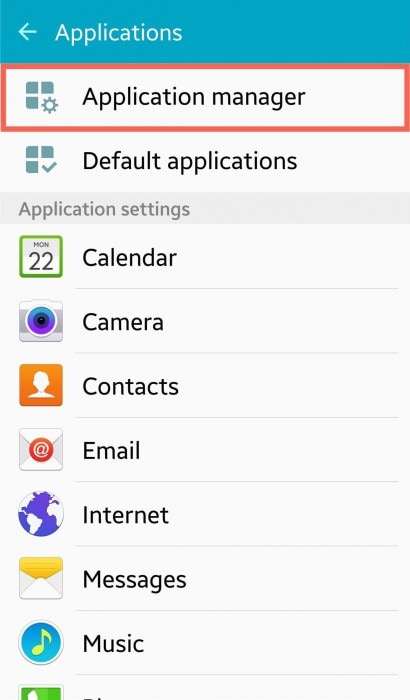
現在點擊發生三星平板電腦白屏死機問題的應用程序名稱。 然後,在應用程序信息屏幕上,選擇“清除數據”並點擊“清除緩存”。
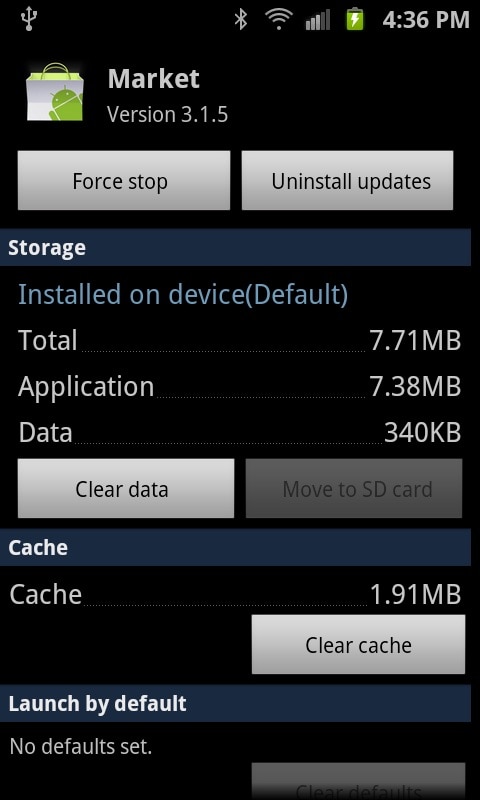
這種技術有助於清除可能導致故障的所有不需要的存儲數據。 擦除緩存基本上使您的應用程序乾淨且易於再次使用。
2.卸載不需要的應用程序
始終建議您卸載不必要的應用程序,以便在您的設備上騰出一些可用空間。 如上所述,您可以在應用程序信息屏幕上執行此操作,只需單擊“卸載”即可。
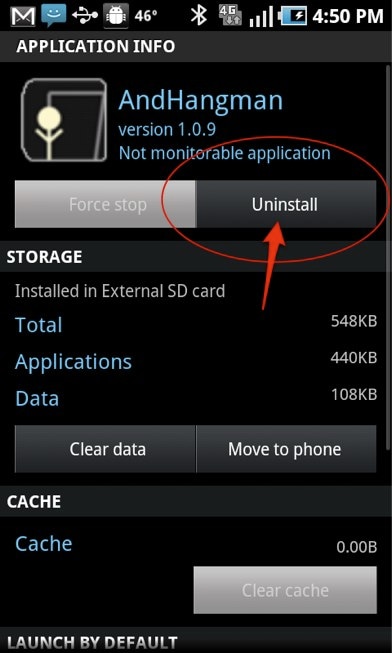
3.移動到內部存儲
在應用程序使用期間解決平板電腦白屏問題的另一個有用技術是將應用程序從 SD 卡移動到內存。
首先轉到“設置”並打開“應用程序”以查看您面前所有應用程序的列表。 現在選擇您要移動的應用程序。 然後在 App Info 屏幕上,選擇“Storage”,然後點擊“Move to Internal Memory”,如下圖所示。
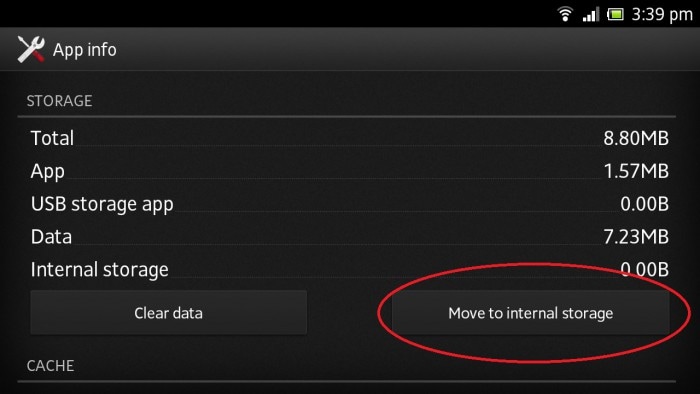
第 4 部分:掉落或損壞後如何修復白屏?
平板電腦和智能手機一直在下降。 此類事件可能不會從外部損壞標籤,但可能導致三星平板電腦白屏死機問題,因為在大多數情況下 LCD 連接器會受到干擾。 如果損壞是永久性的,我們建議您更換其屏幕。 但是,如果連接器只是移位或被灰塵覆蓋,您可以執行以下操作:
按住電源關閉按鈕 10 秒鐘關閉標籤,然後取下平板電腦的後蓋。 電池和其他內部組件將暴露在您面前。

注意:為方便起見,您可以移動電池,但在斷開電池連接時要非常小心。
現在使用一個薄而精緻的工具通過解鎖來滑出 LCD 色帶。

您必須仔細檢查連接器上是否有灰塵和其他污垢,然後將其擦乾淨,然後小心地將其放回原來的位置。
現在通過攻擊其終端再次鎖定功能區。

最後,重新插入電池並打開選項卡。 如果正常啟動,請繼續謹慎使用您的 Android 平板電腦。
因此,對於我們所有的讀者,當您在標籤上看到三星平板電腦白屏死機並想知道如何在 Android 上修復白屏時,請記住,您無需立即諮詢技術人員或購買新標籤。 您可以按照本文中列出的步驟自行修復平板電腦白屏錯誤。 繼續嘗試這些方法來解決您的 Android 平板電腦上的白屏問題。